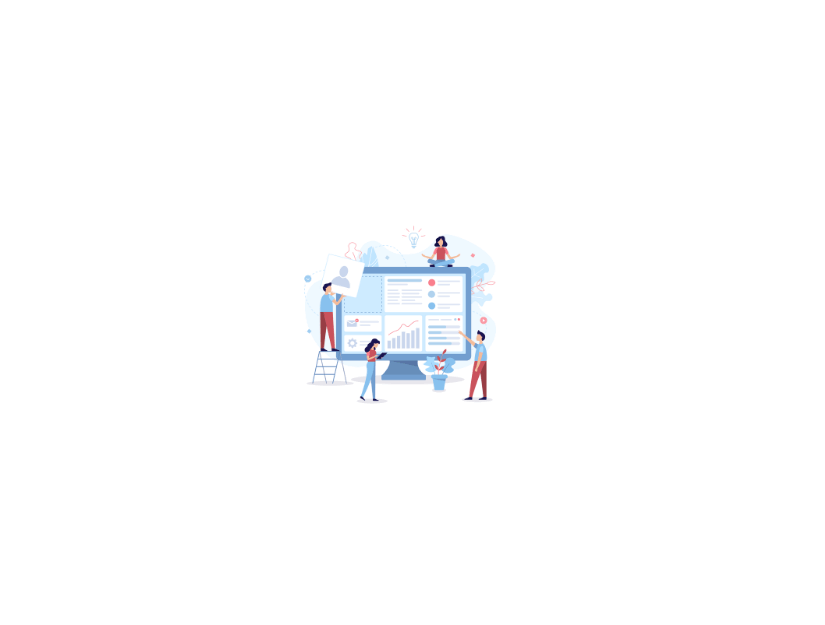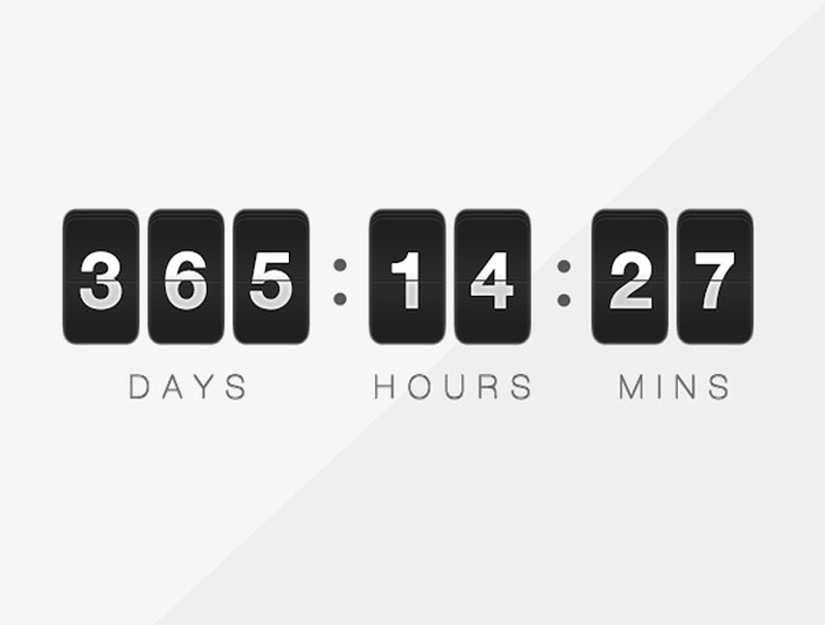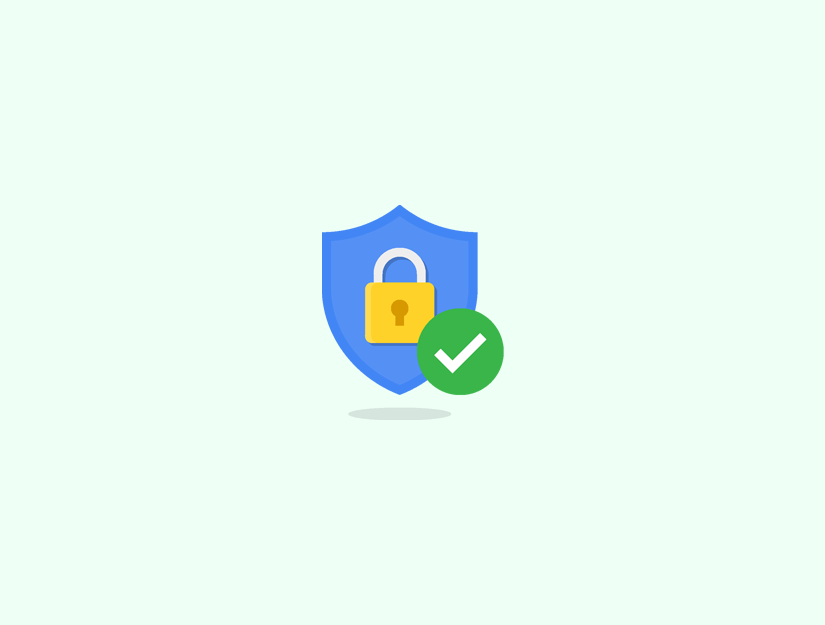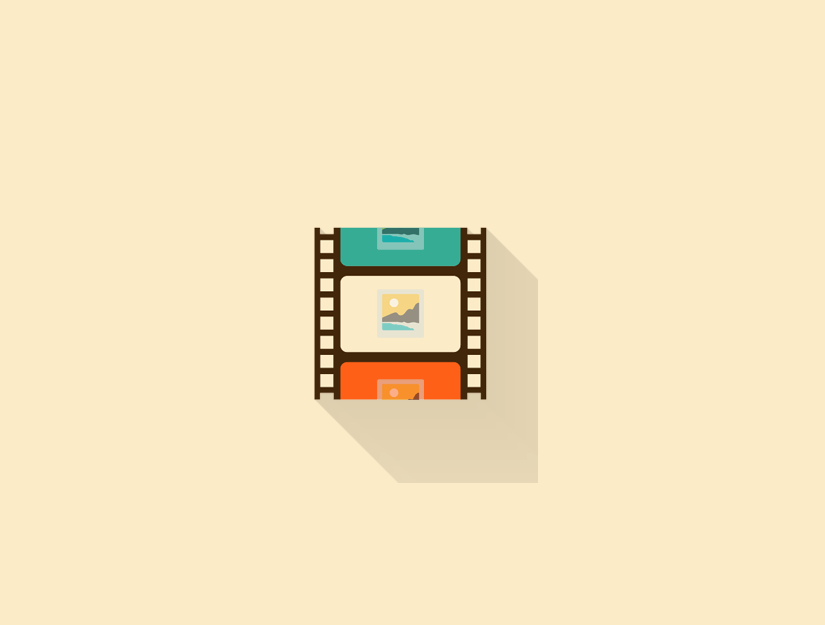Okuyucularımızdan bazıları eski WordPress yayın içeriğinin WordPress’te yeni Gutenberg (blok) formatına nasıl dönüştürüleceğini sordu.
WordPress 5.0’ın üzerindeki herhangi bir sürüme güncelledikten sonra, eski yazı ve sayfa içeriğiniz yeni WordPress içerik düzenleyicisindeki Klasik bir blok içinde görünecektir.
İçeriği ayrı ayrı bloklara dönüştürmek için her bir gönderiyi ve sayfayı ayrı ayrı düzenlemeniz gerekir. Düzinelerce veya yüzlerce yayınınız varsa, bu çok zaman alabilir. Neyse ki, bir toplu dönüştürme seçeneği var.
Bu yazıda, klasik blokları WordPress’de bireysel Gutenberg bloklarına toplu olarak nasıl dönüştüreceğinizi göstereceğiz.
“Klasik” Bloğu Anlamak
Eğer varsa WordPress yüklü sürüm 5.0 çıktı önce, mesaj ve sayfalar eski veya kullanılmış oluşturulan Klasik editörü.
WordPress’i 5.0 veya daha yeni bir sürüme yükselttiğinizde, tüm eski yayınlarınızın ve sayfalarınızın düzenlenebilir olması gerekir. Bu, WordPress’in bu yayınlar ve sayfalar için içeriği otomatik olarak tek bir “Klasik” blok içine yerleştirdiği anlamına gelir:
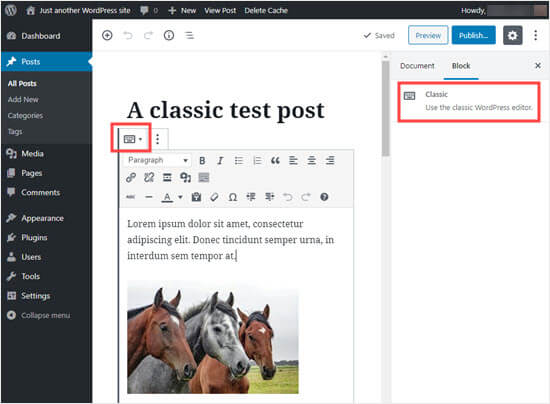
Bu, eski yayınlarınızın ve sayfalarınızın hala düzenlenebilir olmasını sağlar ve içeriği tek tek bloklara dönüştürmeseniz bile web sitenizin ön ucunda aynı görünürler.
Ancak, bunları tek bir klasik bloktan WordPress blok düzenleyicisi tarafından kullanılan yeni çok bloklu formata dönüştürebilirsiniz.
Klasik blok, resimler, yerleştirmeler, metin ve daha fazlası gibi tüm yayın içeriğini içerir. Klasik bloğun nasıl göründüğünü görmek için sitenizdeki eski yayınlardan herhangi birine gidebilirsiniz.
Bloğu tıklatarak seçerseniz, blok türünü görebilirsiniz. Bu, sol üst köşedeki bloğun hemen üstünde ve ayrıca sağ taraftaki Blok ayarlarında görünür.
Klasik bloktaki içeriği düzenleyebilirsiniz. Ancak çoğu kullanıcı, düzenleme kolaylığı için eski yayınlarını yeni blok biçimine güncellemek isteyecektir.
Tek bir Klasik bloğu yeni Gutenberg bloklarına dönüştürmek için ‘Daha Fazla Seçenek’ düğmesini (dikey bir çizgide üç nokta) ve ardından ‘Bloklara Dönüştür’ü tıklayabilirsiniz.
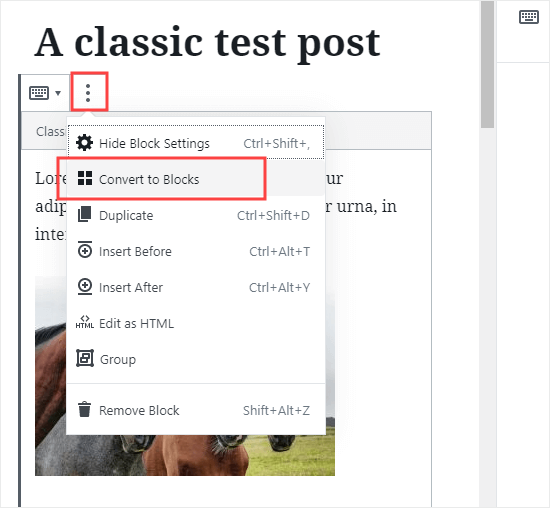
Yayınınız ayrı bloklara dönüştürülecek. Gördüğünüz gibi, metin ve resimler burada ayrıldı. Metin yeni ‘Paragraf’ bloğundadır.
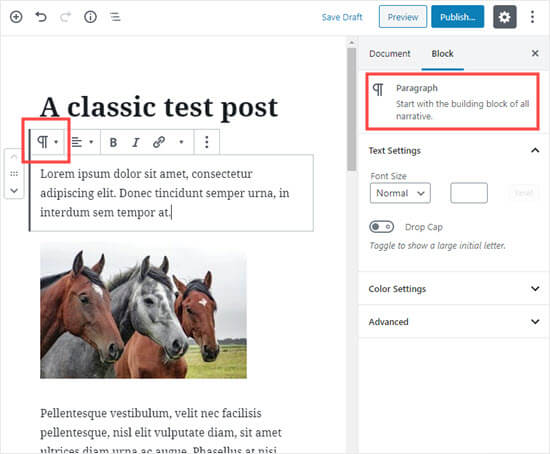
Bu işlem tek bir gönderi için hızlı ve basittir. Ancak, WordPress’in her yazı için otomatik olarak yapmanın yerleşik bir yolu yoktur.
Çok sayıda yayını aynı anda yeni Gutenberg blok formatına geçirmek istiyorsanız, bir toplu dönüştürücü eklentisine ihtiyacınız olacak.
Klasik Bloğu Gutenberg Bloklarına Toplu Dönüştürme
İlk olarak, Toplu Blok Dönüştürücü eklentisini yüklemeniz ve etkinleştirmeniz gerekir . Daha fazla ayrıntı için, bir WordPress eklentisinin nasıl kurulacağına ilişkin adım adım kılavuzumuza bakın .
Etkinleştirdikten sonra WordPress kontrol panelinizde Araçlar »Dönüştürmeyi Engelle bölümüne gidin . Aşağıdaki ekranı göreceksiniz:
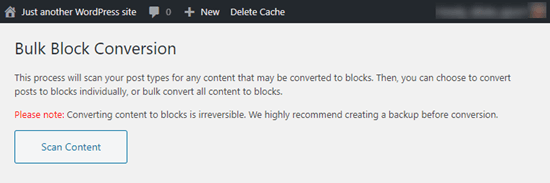
İpucu: Toplu blok dönüştürücüyü kullanmadan önce sitenizin tam bir WordPress yedeklemesini oluşturduğunuzdan emin olun. Bir kez gerçekleştiğinde dönüşümü geri alamazsınız.
Başlamak için ‘İçeriği Tara’ düğmesini tıklayın; dönüştürücü, dönüştürmeye hazır tüm içeriğinizi bulur.
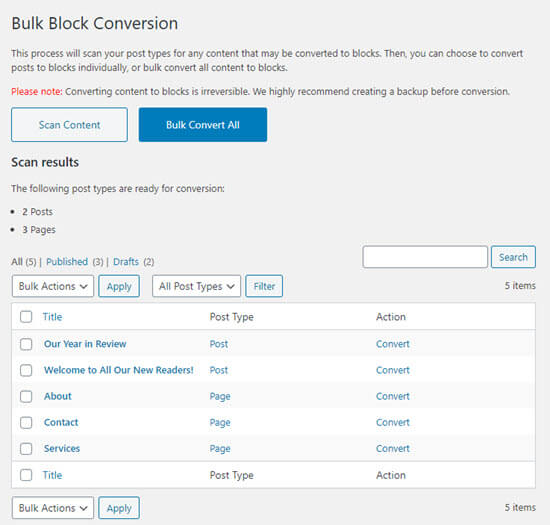
Not: Klasik bloklarla diğer blokların bir karışımını kullanan yayınlar dönüştürücü tarafından alınmaz.
Sitenizdeki tüm içeriği bir kerede dönüştürmek istiyorsanız, ekranın üst kısmındaki büyük ‘Tümünü Toplu Dönüştür’ düğmesini tıklayın.
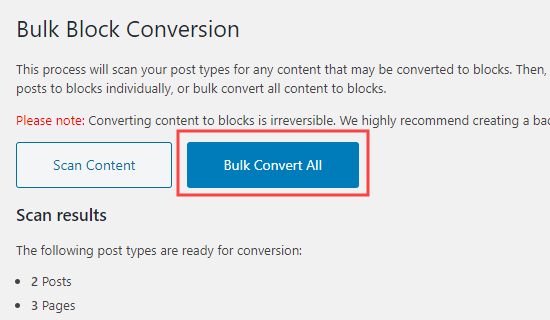
Bunun gibi bir uyarı göreceksiniz. Devam edin ve devam etmek için ‘Tamam’ı tıklayın.
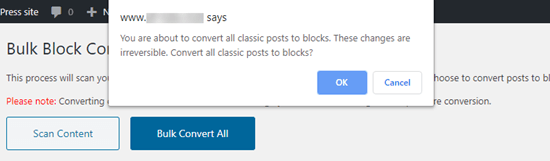
Her şeyi aynı anda dönüştürmek istemiyorsanız, bu da iyi. Listeyi ‘Yazı Türü’ (gönderiler veya sayfalar) ile filtreleyebilirsiniz. Yalnızca bu yayın kümesini görmek için ‘Yayınlandı’ veya ‘Taslaklar’ listelerine de geçebilirsiniz.
‘Başlık’ın solundaki onay kutusunu tıklayarak listenizdeki her şeyi seçebilirsiniz. Listemizi yayınları değil sayfaları gösterecek şekilde filtreleyeceğiz ve ardından tümünü seçeceğiz:
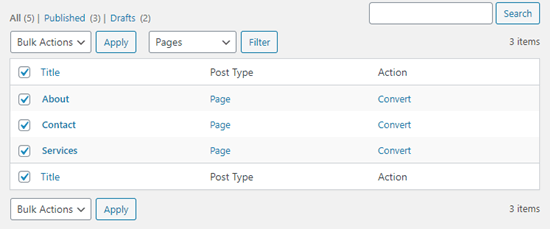
Başlıklarının solundaki onay kutusunu tıklayarak tek tek yayınları ve sayfaları da seçebilirsiniz.
Bu yöntemi kullanırsanız, dönüşüm gerçekleşmeden önce uyarıyı görmeyeceğinizi unutmayın. Her içerik parçası dönüştürüldüğünde, tabloda yanında “Dönüştürüldü” ifadesini görürsünüz.
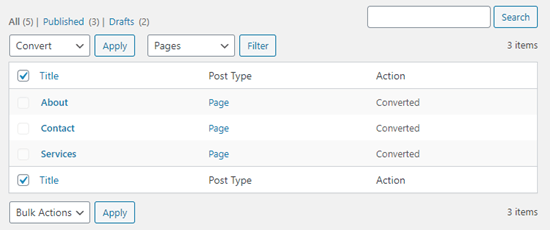
Kısa Kodlar Hakkında Önemli İpucu
Karşılaşabileceğiniz bir engel, Toplu Blok Dönüştürme aracının kısa kodları dönüştürmemesi. Sizin için bir kısa kod bloğu oluşturur, ancak kısa kodun kendisini manuel olarak tekrar girmeniz gerekir.
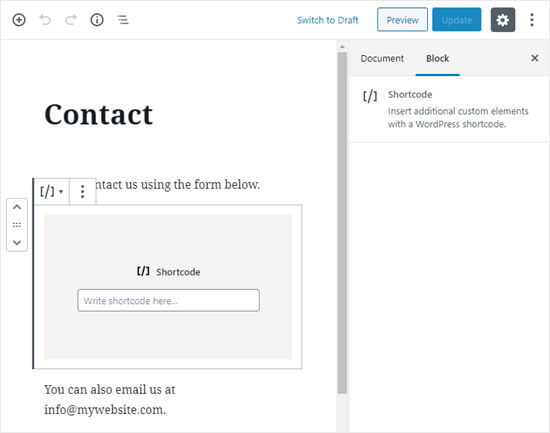
Kısa kod kullanıyorsanız, toplu dönüştürücüyü çalıştırmadan önce bunları not ettiğinizden emin olun. Aksi takdirde, hangi kısa kodları geri koymanız ve bunları nereye yerleştirmeniz biraz zaman alabilir.
Bu makalenin, klasik blokları WordPress’de Gutenberg’e toplu olarak nasıl dönüştüreceğinizi öğrenmenize yardımcı olacağını umuyoruz.
Bu makaleyi beğendiyseniz, lütfen WordPress video eğiticileri için YouTube Kanalımıza abone olun. Bizi Twitter ve Facebook’ta da bulabilirsiniz.